ViewPager在app开发中十分常见。今天以一个例子详细解读下ViewPager的基础知识。
一、什么是ViewPager
可以这样理解,ViewPager就相当于一个容器,它的里面可以装view作为页面,也可以装Fragment作为页面。例如常用的微信主界面,就可以用ViewPager做出那样的效果。下面是一个直观的效果图,相信你看了,就会明白什么是ViewPager。
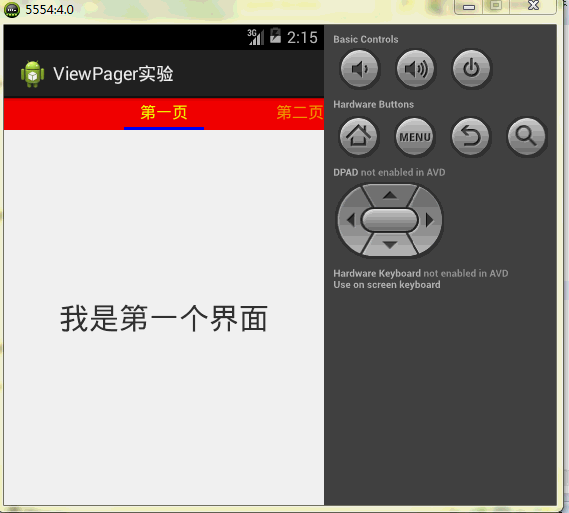
效果说明:在模拟器用的是鼠标,在手机上用的就应该是手指来滑动了,总之就是左右滑动,会出现不同的界面。想想微信主界面是不是左右滑动,就会展现不同的界面呢?道理是一样的。
我们先将基础知识给总结一下,然后再来实现这样子的效果,这样也好看得懂下面的代码。
二、关于ViewPager的基础知识
这些基础知识并不难。都是很简单的,总结如下:
在布局中加入ViewPager:
<android.support.v4.view.ViewPager android:id="@+id/view_pager" android:layout_width="wrap_content" android:layout_height="wrap_content" > </android.support.v4.view.ViewPager>
在布局总加入带标题的ViewPager:
<android.support.v4.view.ViewPager android:id="@+id/view_pager" android:layout_width="wrap_content" android:layout_height="wrap_content" > <android.support.v4.view.PagerTabStrip android:id="@+id/pager_title" android:layout_width="wrap_content" android:layout_height="wrap_content"> </android.support.v4.view.PagerTabStrip> </android.support.v4.view.ViewPager>
ViewPager的监听器:
即是OnPageChangeListener。实现这个监听接口,必须重写三个方法,一般我们比较关注的是onPageSelected方法(当页卡被选中时会调用)。
ViewPager的适配器也有几种:
(1)PagerAdapter:数据源是view,即向ViewPager中填充view作为页卡。
(1)FragmentPagerAdapter:数据源是Fragment,即Fragment作为页卡。
(3)FragmentStatePagerAdapter:同样是Fragment作为页卡。
注意,FragmentPagerAdapter是一次性将所有页卡都加载完毕,没有销毁的。而FragmentStatePagerAdapter并不是一次性将页卡都加载完毕,而是默认每次加载进三个页卡,当前页卡被滑动消失就会被销毁。这是它们的区别。因此如果页卡较多,建议采用FragmentStatePagerAdapter适配器。
好了,有了上面的基础知识,下面就可以看看具体的实现了。毕竟不看代码,没法说清楚ViewPager是怎么用的。下面会一步一步实现出本文开头的效果出来。
三、实际例子
新建项目,然后新建布局layout1.xml。其中的代码如下:
1 <?xml version="1.0" encoding="utf-8"?> 2 <LinearLayout xmlns:android="http://schemas.android.com/apk/res/android" 3 android:layout_width="match_parent" 4 android:layout_height="match_parent" 5 android:orientation="vertical" 6 android:gravity="center" > 7 <TextView 8 android:layout_width="wrap_content" 9 android:layout_height="wrap_content" 10 android:text="我是第一个界面" 11 android:textSize="30sp"/> 12 13 </LinearLayout>
然后这样的布局再建立三个,分别命名为alyout2.xml,layout3.xml,layout4.xml。每一个布局只是将第10行的文本显示改了,改为“我是第二个界面”,“我是第三个界面”,“我是第四个界面”。这样子,要装进ViewPager里的布局文件我们就写好了。
然后修改activity_main.xml中的代码,将ViewPager放进里面。代码如下:
1 <LinearLayout xmlns:android="http://schemas.android.com/apk/res/android" 2 xmlns:tools="http://schemas.android.com/tools" 3 android:layout_width="match_parent" 4 android:layout_height="match_parent" 5 > 6 <android.support.v4.view.ViewPager 7 android:id="@+id/view_pager" 8 android:layout_width="wrap_content" 9 android:layout_height="wrap_content" 10 > 11 12 </android.support.v4.view.ViewPager> 13 14 15 16 </LinearLayout>
接着为ViewPager写适配器,因为要填充的是view,所以用PagerAdapter作为适配器,新建类ViewAdapter继承它即可。代码如下:
1 package com.example.viewpager; 2 3 import java.util.List; 4 5 import android.support.v4.view.PagerAdapter; 6 import android.view.View; 7 import android.view.ViewGroup; 8 /** 9 * ViewPager的适配器 10 * @author fuly1314 11 * 12 */ 13 public class ViewAdapter extends PagerAdapter{ 14 15 private List<View> viewList;//数据源 16 17 public ViewAdapter(List<View> viewList){ 18 19 this.viewList = viewList; 20 } 21 22 //数据源的数目 23 public int getCount() { 24 25 return viewList.size(); 26 } 27 28 29 //view是否由对象产生,官方写arg0==arg1即可 30 public boolean isViewFromObject(View arg0, Object arg1) { 31 32 return arg0==arg1; 33 34 } 35 36 37 //销毁一个页卡(即ViewPager的一个item) 38 public void destroyItem(ViewGroup container, int position, Object object) { 39 40 container.removeView(viewList.get(position)); 41 } 42 43 44 //对应页卡添加上数据 45 public Object instantiateItem(ViewGroup container, int position) { 46 47 container.addView(viewList.get(position));//千万别忘记添加到container 48 return viewList.get(position); 49 } 50 51 52 }
从适配器上,可以看出,PagerView是具有销毁页卡的属性的。其实它每次加载3个页卡,即当前显示的页卡以及其前后的页卡都被加载进来。然后我们再修改MainActivity中的代码,将这些都组合到一起即可。如下:
1 package com.example.viewpager; 2 3 import java.util.ArrayList; 4 import java.util.List; 5 6 import android.os.Bundle; 7 import android.support.v4.view.PagerAdapter; 8 import android.support.v4.view.ViewPager; 9 import android.view.LayoutInflater; 10 import android.view.View; 11 import android.app.Activity; 12 13 public class MainActivity extends Activity { 14 15 private ViewPager pager; 16 private List<View> viewList = new ArrayList<View>(); 17 private PagerAdapter viewAdapter; 18 19 20 21 private LayoutInflater inflater; 22 23 24 protected void onCreate(Bundle savedInstanceState) { 25 super.onCreate(savedInstanceState); 26 setContentView(R.layout.activity_main); 27 28 //获取ViewPager 29 pager = (ViewPager) findViewById(R.id.view_pager); 30 31 inflater = LayoutInflater.from(this); 32 33 //获取四个view 34 View view1 = inflater.inflate(R.layout.layout1, null); 35 View view2 = inflater.inflate(R.layout.layout2, null); 36 View view3 = inflater.inflate(R.layout.layout3, null); 37 View view4 = inflater.inflate(R.layout.layout4, null); 38 39 //将四个View加入到集合 40 viewList.add(view1); 41 viewList.add(view2); 42 viewList.add(view3); 43 viewList.add(view4); 44 45 //实例化适配器 46 viewAdapter = new ViewAdapter(viewList); 47 48 //设置适配器 49 pager.setAdapter(viewAdapter); 50 } 51 52 53 }
好了,多搞定了,然后我们运行程序,效果如下:
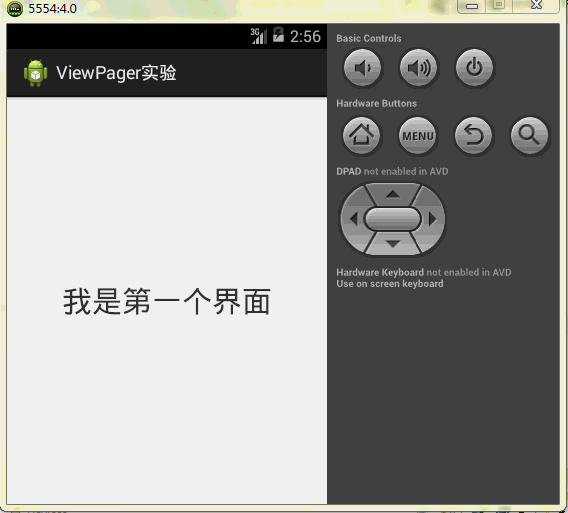
我们左右滑动,就会呈现不同的视图。但是跟上面的效果好像不太一样,那是因为我们没有给它加上标题。下面咱就来给它加上标题。
(1)给ViewPager加标题
怎么加标题,基础知识里已经讲了,那么就先修改activity_main.xml,把标题加上。代码如下:
1 <LinearLayout xmlns:android="http://schemas.android.com/apk/res/android" 2 xmlns:tools="http://schemas.android.com/tools" 3 android:layout_width="match_parent" 4 android:layout_height="match_parent" 5 > 6 <android.support.v4.view.ViewPager 7 android:id="@+id/view_pager" 8 android:layout_width="wrap_content" 9 android:layout_height="wrap_content" 10 > 11 <android.support.v4.view.PagerTabStrip 12 13 android:id="@+id/pager_title" 14 android:layout_width="wrap_content" 15 android:layout_height="wrap_content"> 16 17 </android.support.v4.view.PagerTabStrip> 18 19 </android.support.v4.view.ViewPager> 20 21 22 23 </LinearLayout>
需要说明的是,PagerTabStrip是ViewPager的一个子标签,一定要加载ViewPager内部。然后再修改适配器,让标题适配,如下:
1 package com.example.viewpager; 2 3 import java.util.List; 4 5 import android.support.v4.view.PagerAdapter; 6 import android.view.View; 7 import android.view.ViewGroup; 8 /** 9 * ViewPager的适配器 10 * @author fuly1314 11 * 12 */ 13 public class ViewAdapter extends PagerAdapter{ 14 15 private List<View> viewList;//数据源 16 private List<String> titles;//标题 17 18 public ViewAdapter(List<View> viewList,List<String> titles){ 19 20 this.viewList = viewList; 21 this.titles = titles; 22 } 23 24 //数据源的数目 25 public int getCount() { 26 27 return viewList.size(); 28 } 29 30 31 //view是否由对象产生,官方写arg0==arg1即可 32 public boolean isViewFromObject(View arg0, Object arg1) { 33 34 return arg0==arg1; 35 36 } 37 38 39 //销毁一个页卡(即ViewPager的一个item) 40 public void destroyItem(ViewGroup container, int position, Object object) { 41 42 container.removeView(viewList.get(position)); 43 } 44 45 46 //对应页卡添加上数据 47 public Object instantiateItem(ViewGroup container, int position) { 48 49 container.addView(viewList.get(position));//千万别忘记添加到container 50 return viewList.get(position); 51 } 52 53 //为对应的页卡设置标题 54 public CharSequence getPageTitle(int position) { 55 56 return titles.get(position); 57 } 58 59 60 }
注意红色部分,即第53行到第57行,就是给相应的页卡适配上相应的标题。最后就是在MainActivity中,将标题数据源建立出来,然后传入到适配器即可。代码如下:
1 package com.example.viewpager; 2 3 import java.util.ArrayList; 4 import java.util.List; 5 6 import android.os.Bundle; 7 import android.support.v4.view.PagerAdapter; 8 import android.support.v4.view.PagerTabStrip; 9 import android.support.v4.view.ViewPager; 10 import android.view.LayoutInflater; 11 import android.view.View; 12 import android.app.Activity; 13 import android.graphics.Color; 14 15 public class MainActivity extends Activity { 16 17 private ViewPager pager; 18 private List<View> viewList = new ArrayList<View>();//数据源 19 private PagerAdapter viewAdapter; 20 21 private List<String> titles = new ArrayList<String>();//标题 22 23 24 25 private LayoutInflater inflater; 26 27 private PagerTabStrip pagerTitle;//ViewPager的标题 28 29 30 protected void onCreate(Bundle savedInstanceState) { 31 super.onCreate(savedInstanceState); 32 setContentView(R.layout.activity_main); 33 34 //获取ViewPager 35 pager = (ViewPager) findViewById(R.id.view_pager); 36 45 46 //添加标题 47 titles.add("第一页"); 48 titles.add("第二页"); 49 titles.add("第三页"); 50 titles.add("第四页"); 51 52 53 54 55 inflater = LayoutInflater.from(this); 56 57 //获取四个view 58 View view1 = inflater.inflate(R.layout.layout1, null); 59 View view2 = inflater.inflate(R.layout.layout2, null); 60 View view3 = inflater.inflate(R.layout.layout3, null); 61 View view4 = inflater.inflate(R.layout.layout4, null); 62 63 //将四个View加入到集合 64 viewList.add(view1); 65 viewList.add(view2); 66 viewList.add(view3); 67 viewList.add(view4); 68 69 //实例化适配器 70 viewAdapter = new ViewAdapter(viewList,titles); 71 72 //设置适配器 73 pager.setAdapter(viewAdapter); 74 } 75 76 77 }
红色部分就是为添加标题,所增添的代码。然后我们运行一下程序,再来看看效果:
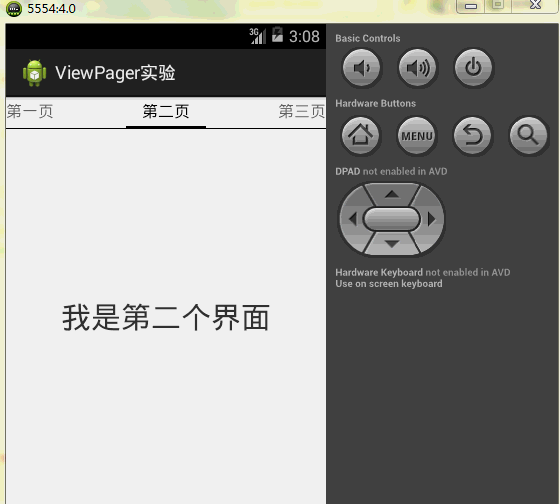
怎么样,标题如愿已经加上了。如果此时你觉得不是很美观,那么可以继续给标题设定一个属性。比如我们上面的标题的效果,就是这样子设定的,修改MainActivity中的代码,如下:
1 package com.example.viewpager; 2 3 import java.util.ArrayList; 4 import java.util.List; 5 6 import android.os.Bundle; 7 import android.support.v4.view.PagerAdapter; 8 import android.support.v4.view.PagerTabStrip; 9 import android.support.v4.view.ViewPager; 10 import android.view.LayoutInflater; 11 import android.view.View; 12 import android.app.Activity; 13 import android.graphics.Color; 14 15 public class MainActivity extends Activity { 16 17 private ViewPager pager; 18 private List<View> viewList = new ArrayList<View>();//数据源 19 private PagerAdapter viewAdapter; 20 21 private List<String> titles = new ArrayList<String>();//标题 22 23 24 25 private LayoutInflater inflater; 26 27 private PagerTabStrip pagerTitle;//ViewPager的标题 28 29 30 protected void onCreate(Bundle savedInstanceState) { 31 super.onCreate(savedInstanceState); 32 setContentView(R.layout.activity_main); 33 34 //获取ViewPager 35 pager = (ViewPager) findViewById(R.id.view_pager); 36 37 //获取pagerTitle 38 pagerTitle = (PagerTabStrip) findViewById(R.id.pager_title); 39 40 //为标题设置属性,比如背景,颜色线等 41 pagerTitle.setBackgroundColor(Color.RED);//设置背景颜色 42 pagerTitle.setTextColor(Color.YELLOW);//设置标题文字的颜色 43 pagerTitle.setDrawFullUnderline(false);//将标题下的长分割线去掉 44 pagerTitle.setTabIndicatorColor(Color.BLUE);//设置标题下粗一点的短分割线的颜色 45 46 //添加标题 47 titles.add("第一页"); 48 titles.add("第二页"); 49 titles.add("第三页"); 50 titles.add("第四页"); 51 52 53 54 55 inflater = LayoutInflater.from(this); 56 57 //获取四个view 58 View view1 = inflater.inflate(R.layout.layout1, null); 59 View view2 = inflater.inflate(R.layout.layout2, null); 60 View view3 = inflater.inflate(R.layout.layout3, null); 61 View view4 = inflater.inflate(R.layout.layout4, null); 62 63 //将四个View加入到集合 64 viewList.add(view1); 65 viewList.add(view2); 66 viewList.add(view3); 67 viewList.add(view4); 68 69 //实例化适配器 70 viewAdapter = new ViewAdapter(viewList,titles); 71 72 //设置适配器 73 pager.setAdapter(viewAdapter); 74 } 75 76 77 }
注意红色部分的代码,就是为标题设定的一些属性。然后再运行程序,效果图如下:
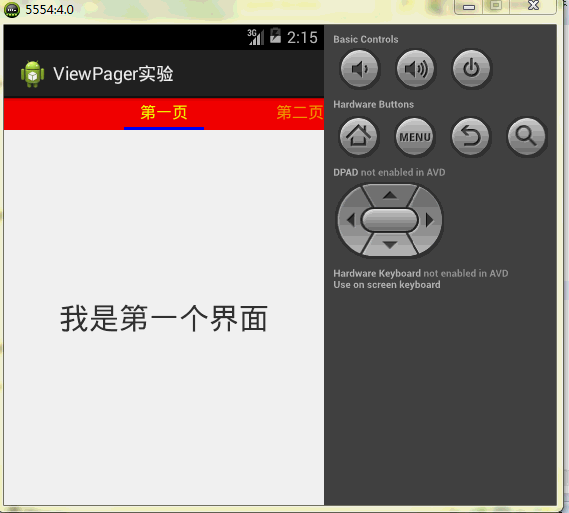
终于实现了我们一开始展示的效果了。有必要小结一下,为ViewPager的标题设置属性:
为ViewPager的标题设置属性:
//获取pagerTitle pagerTitle = (PagerTabStrip) findViewById(R.id.pager_title); //为标题设置属性,比如背景,颜色线等 pagerTitle.setBackgroundColor(Color.RED);//设置背景颜色 pagerTitle.setTextColor(Color.YELLOW);//设置标题文字的颜色 pagerTitle.setDrawFullUnderline(false);//将标题下的长分割线去掉 pagerTitle.setTabIndicatorColor(Color.BLUE);//设置标题下粗一点的短分割线的颜色
(2)为ViewPager设置监听器
为了说明OnPagerChangeListener到底是怎么用的,在此简单的让滑动页卡的时候弹出个提示吧。修改MainActivity中的代码如下:
1 package com.example.viewpager; 2 3 import java.util.ArrayList; 4 import java.util.List; 5 6 import android.os.Bundle; 7 import android.support.v4.view.PagerAdapter; 8 import android.support.v4.view.PagerTabStrip; 9 import android.support.v4.view.ViewPager; 10 import android.support.v4.view.ViewPager.OnPageChangeListener; 11 import android.view.LayoutInflater; 12 import android.view.View; 13 import android.widget.Toast; 14 import android.app.Activity; 15 import android.graphics.Color; 16 17 public class MainActivity extends Activity implements OnPageChangeListener{ 18 19 private ViewPager pager; 20 private List<View> viewList = new ArrayList<View>();//数据源 21 private PagerAdapter viewAdapter; 22 23 private List<String> titles = new ArrayList<String>();//标题 24 25 26 27 private LayoutInflater inflater; 28 29 private PagerTabStrip pagerTitle; 30 31 32 protected void onCreate(Bundle savedInstanceState) { 33 super.onCreate(savedInstanceState); 34 setContentView(R.layout.activity_main); 35 36 //获取ViewPager 37 pager = (ViewPager) findViewById(R.id.view_pager); 38 39 pager.setOnPageChangeListener(this);//设置监听器 40 41 //获取pagerTitle 42 pagerTitle = (PagerTabStrip) findViewById(R.id.pager_title); 43 44 //为标题设置属性,比如背景,颜色线等 45 pagerTitle.setBackgroundColor(Color.RED);//设置背景颜色 46 pagerTitle.setTextColor(Color.YELLOW);//设置标题文字的颜色 47 pagerTitle.setDrawFullUnderline(false);//将标题下的长分割线去掉 48 pagerTitle.setTabIndicatorColor(Color.BLUE);//设置标题下粗一点的短分割线的颜色 49 50 //添加标题 51 titles.add("第一页"); 52 titles.add("第二页"); 53 titles.add("第三页"); 54 titles.add("第四页"); 55 56 57 58 59 inflater = LayoutInflater.from(this); 60 61 //获取四个view 62 View view1 = inflater.inflate(R.layout.layout1, null); 63 View view2 = inflater.inflate(R.layout.layout2, null); 64 View view3 = inflater.inflate(R.layout.layout3, null); 65 View view4 = inflater.inflate(R.layout.layout4, null); 66 67 //将四个View加入到集合 68 viewList.add(view1); 69 viewList.add(view2); 70 viewList.add(view3); 71 viewList.add(view4); 72 73 //实例化适配器 74 viewAdapter = new ViewAdapter(viewList,titles); 75 76 //设置适配器 77 pager.setAdapter(viewAdapter); 78 } 79 80 81 82 //当滚动状态改变时被调用 83 public void onPageScrollStateChanged(int arg0) { 84 85 86 } 87 88 89 //滚动时调用 90 public void onPageScrolled(int arg0, float arg1, int arg2) { 91 92 93 } 94 95 96 //当页卡被选中时调用 97 public void onPageSelected(int arg0) { 98 99 Toast.makeText(this, "这是第"+(arg0+1)+"个界面", Toast.LENGTH_LONG).show(); 100 101 } 102 103 104 }
红色部分就是设定监听器的代码,当页卡被调用时,简单的弹出一个提示框而已。运行效果如下:
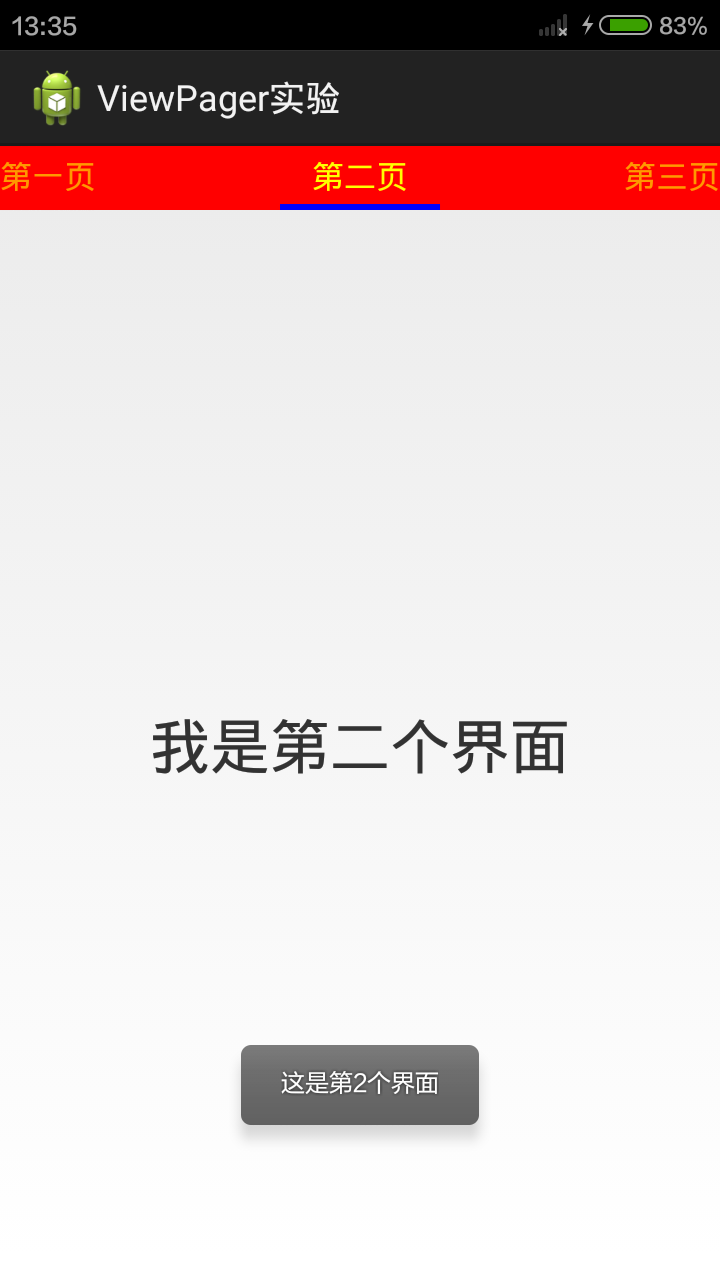




【推荐】编程新体验,更懂你的AI,立即体验豆包MarsCode编程助手
【推荐】凌霞软件回馈社区,博客园 & 1Panel & Halo 联合会员上线
【推荐】抖音旗下AI助手豆包,你的智能百科全书,全免费不限次数
【推荐】博客园社区专享云产品让利特惠,阿里云新客6.5折上折
【推荐】轻量又高性能的 SSH 工具 IShell:AI 加持,快人一步